win10设置电脑开机密码关闭
更新时间:2024-05-05 16:45:41作者:yang
在日常使用电脑的过程中,有时候我们会觉得每次开机都需要输入密码很麻烦,不过其实在Win10系统中,我们可以很方便地关闭开机密码的设置。接下来让我们一起来了解一下Win10设置电脑开机密码关闭的具体步骤吧。
具体步骤:
1、点击电脑的开始,在弹出的界面中找到【设置】进入到设置界面中
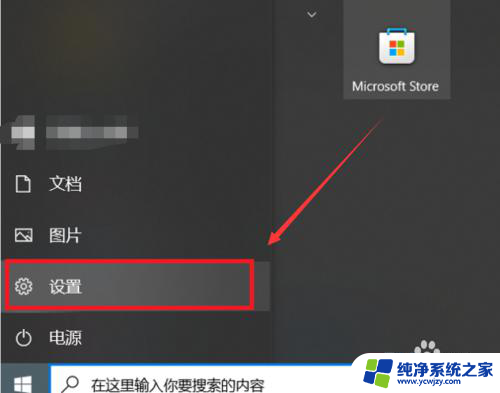
2、在设置界面中点击【账户】进入其中
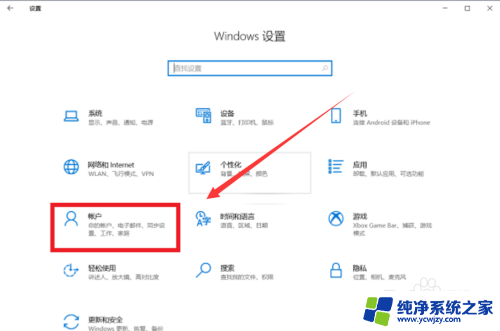
3、在账户界面中点击左边的【登录选项】-右边页面的【密码】-【更改】就可以进入到更改界面中
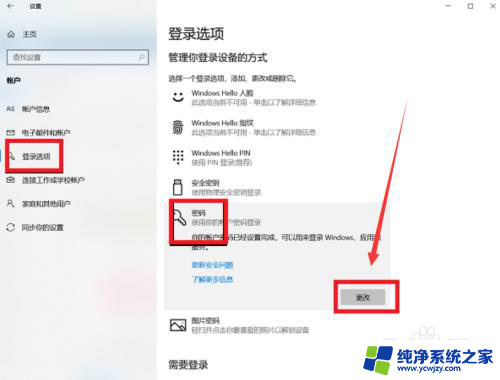
4、在输入原密码之后会进入到更改密码界面,在界面中不要输入任何的密码,直接进入下一步就可以完成取消开机密码操作
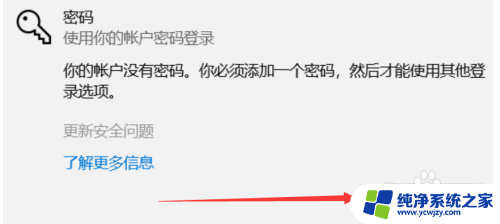
以上就是win10设置电脑开机密码关闭的全部内容,如果你遇到了这种问题,可以尝试按照以上方法来解决,希望对你有所帮助。
- 上一篇: win10进入gpeditmsc没有权限
- 下一篇: win10屏幕休眠设置了从不,怎么还会弹出屏保
win10设置电脑开机密码关闭相关教程
- 取消电脑密码设置win10 win10关闭开机密码的步骤
- win10的开机密码在哪里关闭 win10取消电脑开机密码的简单方法
- 如何去除win10开机密码 win10如何关闭电脑的开机密码
- win10电脑关闭开机密码 win10如何取消开机密码
- 怎样关闭电脑开机密码 取消win10电脑的登录密码
- win10开机设置密码在哪 如何在Windows10电脑上设置开机密码
- 电脑登录密码怎么关闭 取消win10电脑开机密码的方法
- 电脑上密码怎么设置密码 win10开机密码设置方法
- 怎么修改电脑开机密码怎么设置 Win10开机密码设置方法
- 电脑的开机密码在哪里设置 win10系统开机密码设置步骤
- win10没有文本文档
- windows不能搜索
- 微软正版激活码可以激活几次
- 电脑上宽带连接在哪里
- win10怎么修改时间
- 搜一下录音机
win10系统教程推荐
win10系统推荐